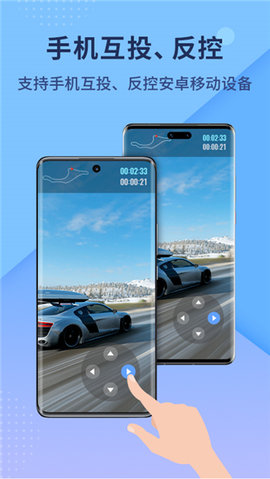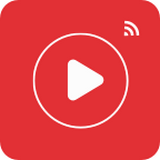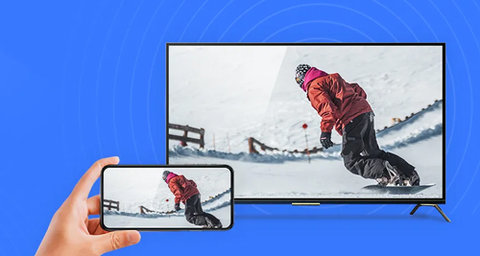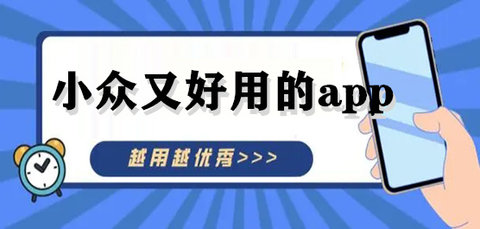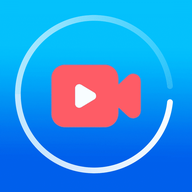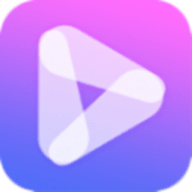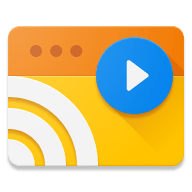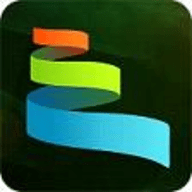傲软投屏app是一款功能强大的手机投屏工具,通过简单的连接步骤就将手机画面无损投射到大屏设备,支持主流视频平台内容投屏和本地媒体文件播放,还提供了电脑端反向控制手机的功能,让86ps软件园用户告别繁琐的模拟器,轻松实现跨设备操作和文件共享。

傲软投屏app怎么用?
一、USB连接
1、首先需要在安卓设备上启用USB调试功能。
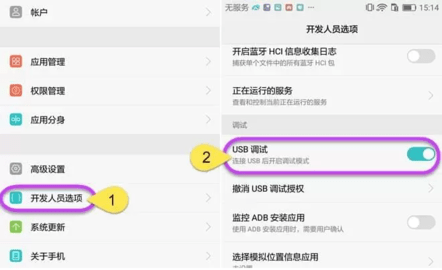
2、用数据线将安卓手机和电脑相连,如果出现调试模式确认提示,请选择"允许该计算机进行调试"并点击"确定"。等待片刻后应用会自动安装完成,某些品牌手机可能需要手动安装。
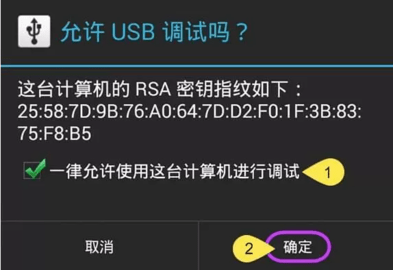
3、运行傲软投屏,在弹出的窗口中点击"立即开始",随后手机画面就会显示在电脑上。
二、无线WiFi连接
1、在手机和电脑两端同时打开傲软投屏应用。
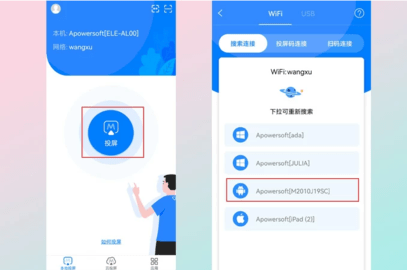
2、在手机端app界面,点击中央的【投屏】选项,然后在设备列表中选择以Apowersoft开头的目标设备。
3、在新出现的界面选择【手机投电脑】选项,即可实现手机画面投射到电脑。
三、二维码连接
安卓手机还可通过扫码方式实现投屏:
1、确保手机与电脑连接到同一WiFi网络。
2、电脑端打开傲软投屏,选择无线WiFi投屏功能,找到【本地投屏扫码连接】下方显示的二维码。
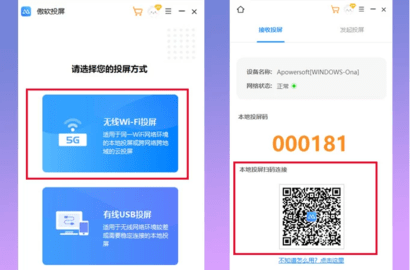
3、在手机端启动傲软投屏,点击右上角[-]图标,扫描电脑上显示的二维码。完成后手机画面就会成功投射到电脑显示器上。

软件体验
1、连接方式灵活多样,WiFi和数据线模式随心切换,确保不同场景下都能快速建立连接。
2、画面投射延迟低,高帧率游戏画面也能保持流畅,给86ps软件园用户带来出色的操控体验。
3、内置多种快捷工具,截屏、录屏操作一键完成,满足各类记录需求。
使用场景
1、会议演示
PPT内容实时投屏,配合遥控功能自如切换页面。
2、游戏娱乐
大屏玩手游更畅快,键鼠操作提升游戏体验。
3、影音共享
家庭影院模式轻松开启,手机视频投大屏更享受。
4、远程协作
团队成员实时分享屏幕,提高沟通效率。